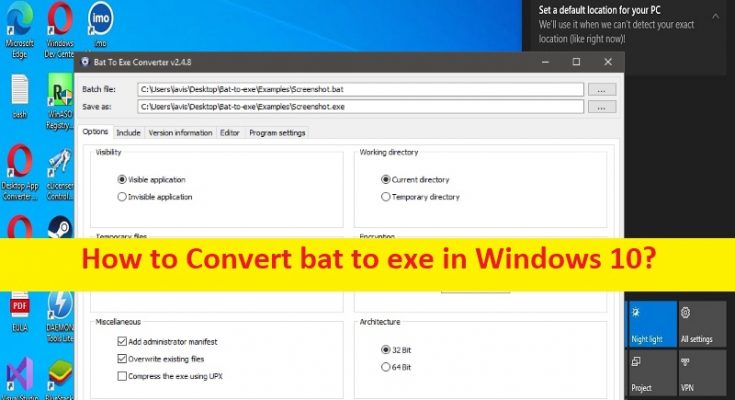Windows 10でbatをexeに変換するためのヒント:
この投稿では、Windows10でbatをexeに変換する方法について説明します。これを行うための簡単な手順/方法について説明します。議論を始めましょう。
「Windows10でbatをexeに変換する」:
「BAT/バッチファイル」:バッチファイルは、実行するコマンドを順番に保存するスクリプトファイルです。ユーザーの入力や発明を必要とせずに、日常業務を自動化するのに役立ちます。バッチファイルの一般的なアプリケーションには、プログラムのロード、複数のプロセスの実行、またはシステム内のシーケンスでの反復アクションの実行が含まれます。
「EXE/実行可能ファイル」:EXE /実行可能ファイルは、MicrosoftWindowsで実行できるプログラムです。ほとんどのEXEファイルには、Windowsアプリケーションまたはアプリケーションインストーラーが含まれています。これは、ユーザーがファイルアイコンをクリックしたときにシステムが直接実行できる、エンコードされた一連の命令を含むコンピューターファイルです。実行可能ファイルには通常EXEファイル拡張子が付いていますが、他にも何百もの実行可能ファイル形式があります。
ただし、何人かのユーザーは、Web上のWindows10でbatをexeに変換する方法を探しています。あなたが同じものを探しているなら、あなたはこれのための正しい場所にいます。ここでは、Windows 10コンピューターでバッチ(bat)ファイルを実行可能(exe)ファイルに簡単に変換する簡単な方法が提供されています。サードパーティソフトウェアを使用する方法や、Windows自己解凍型パッケージウィザードを使用してこの操作を実行する方法など、さまざまな方法があります。
この操作を実行する1つの可能な方法は、Windows10コンピューターで「iexpress.exe」セットアップ作成ウィザードの組み込みツールを使用することです。これを実行する別の方法は、サードパーティのBATからEXEへのコンバータツールを使用することです。解決策を探しましょう。
Windows 10でbatをexeに変換する方法は?
方法1:組み込みのiexpress.exeセットアップ作成ウィザードを使用してWindows10でbatをexeに変換する
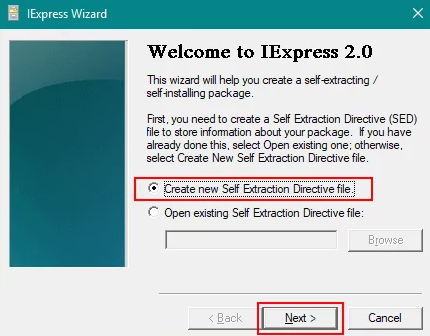
Iexpress.exeツールは、ユーザーが一連のファイルから単一の自己解凍型パッケージを作成するのに役立つ一連のコマンドから作成されています。
ステップ1:キーボードの「windows + R」キーを押し、「ファイル名を指定して実行」ウィンドウに「iexpress.exe」と入力し、「OK」ボタンを押して「iexpress.exeセットアップ作成ウィザード」を開きます。
ステップ2:開いたら、[Create New SED]オプションを選択して[Next]をクリックし、パッケージの目的を変更せずに[Next]をクリックします。ダイアログボックスのパッケージタイトルを指定します。
ステップ3:確認プロンプトとライセンス契約の両方で[次へ]をクリックし、パッケージファイルの[追加]ボタンをクリックして、バッチスクリプトを選択し、[開く]ボタンをクリックします
ステップ4:[プログラムのインストール]オプションをクリックして、バッチスクリプトを選択します。選択後、ファイル名が下に表示される前に次のコマンドを入力します。
cmd/バッチスクリプト名
ステップ5:[ウィンドウを表示]と[完了]メッセージの両方で[次へ]ボタンをクリックします。 [参照]ボタンをクリックして、パッケージのパスとファイル名を入力します
ステップ6:[再起動の構成]と[SEDの保存]の両方で[次へ]をクリックします。最後に、[次へ]をクリックしてパッケージを作成し、[完了]ボタンをクリックします。指定したパスで2つのファイルを見つけます。 1つはEXEファイルで、もう1つはSEDです。 「EXE」ファイルをダブルクリックして実行します。
方法2:BATからEXEへの変換ツール–サードパーティのツールを使用してWindows10でbatをexeに変換する
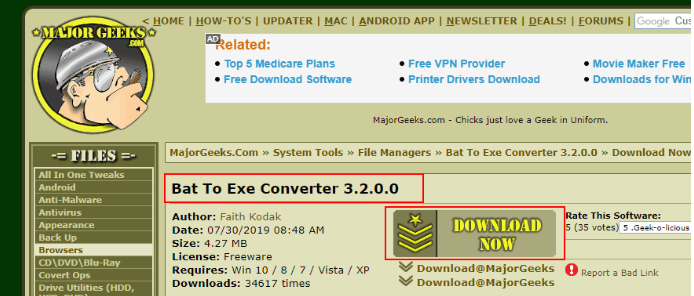
ステップ1:ブラウザを開き、「https://www.majorgeeks.com/files/details/bat_to_exe_converter.html」ページからBAT To EXE Converterツールをダウンロードして、インストールします。
9月2日:インストールしたら、BAT to EXE Converterツールを起動し、上部の[開く]ボタンアイコンをクリックして、バッチスクリプトファイルを選択し、[開く]ボタンをクリックします。
ステップ3:上部の[変換]ボタンアイコンをクリックし、変換されたファイルを保存する名前と場所を選択します。バッチファイルの実行可能ファイルを作成します。
方法3:高度なBATからEXEへのコンバーターを使用してWindows10でbatをexeに変換する
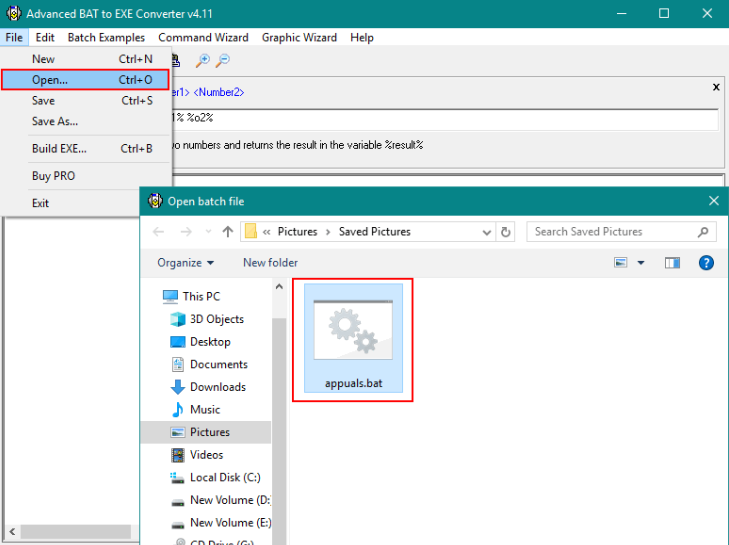
ステップ1:ブラウザを開き、「https://www.battoexeconverter.com/#downloadbattoexe」ページからAdvanced BAT toEXEConverterアプリをダウンロードしてインストールします。
ステップ2:次に、このツールを起動し、[ファイル]メニューをクリックして[開く]を選択し、バッチスクリプトを選択して[開く]ボタンをクリックします
ステップ3:メニューバーの下にある[BuildEXE]アイコンをクリックします。新しいウィンドウが表示され、その中の[BuildEXE]ボタンをクリックします。
ステップ4:保存するEXEファイル名を入力し、[保存]ボタンをクリックします。エグゼファイルが作成されます。
「PC修復ツール」でWindowsPCの問題を修正します。
「PC修復ツール」は、BSODエラー、DLLエラー、EXEエラー、プログラム/アプリケーションの問題、コンピューター内のマルウェアやウイルスの感染、システムファイルやレジストリの問題、その他のシステムの問題を数回クリックするだけで簡単かつ迅速に見つけて修正する方法です。 。
結論
この記事は、Windows10で簡単な方法でbatをexeに変換する方法に役立つと確信しています。あなたはそうするために私たちの指示を読んで従うことができます。それで全部です。提案や質問がある場合は、下のコメントボックスに書き込んでください。